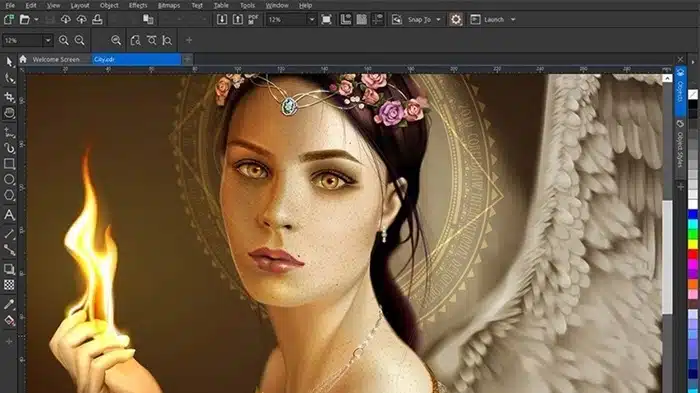CorelDraw là phần mềm thiết kế hỉnh ảnh, minh họa các vector chuyên nghiệp. Phần mềm cũng được trang bị hơn 25 tính năng chỉnh sửa mới tương thích với nhiều cấu hình máy tính hiện nay. Do được tích hợp nhiều chức năng mới, đôi khi phần mềm CorelDraw sẽ mắc phải lỗi không phản hồi người dùng. Trong bài viết này, Phần Mềm Máy Tính sẽ hướng dẫn cách sửa lỗi Has Stopped Working trong CorelDraw X6, X7 nhanh nhất.
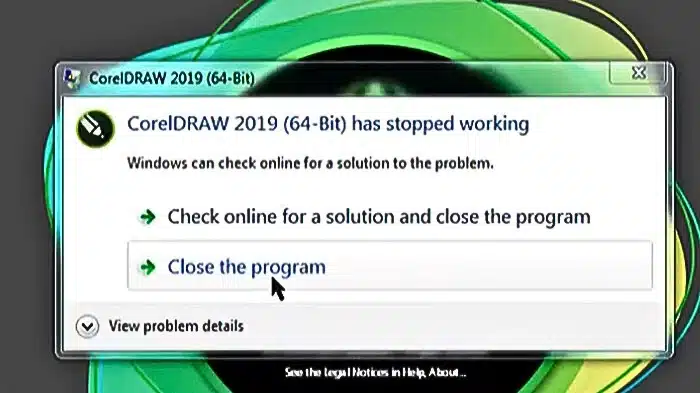
Bước 1: Bạn nhập vào ô tìm kiếm từ khóa “Run” > Enter. Sau khi hộp thông báo xuất hiện, bạn gõ “%appdata%” vào và nhấn “OK”.
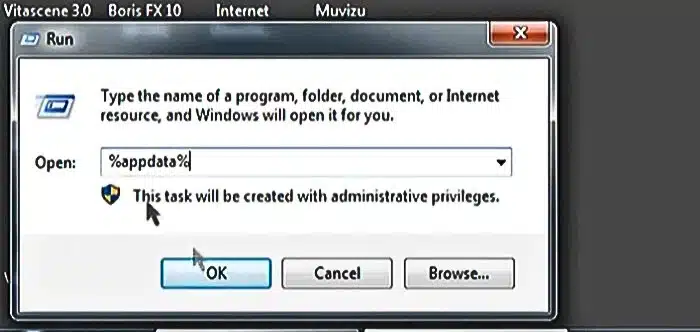
Bước 2: Chọn “Corel”.
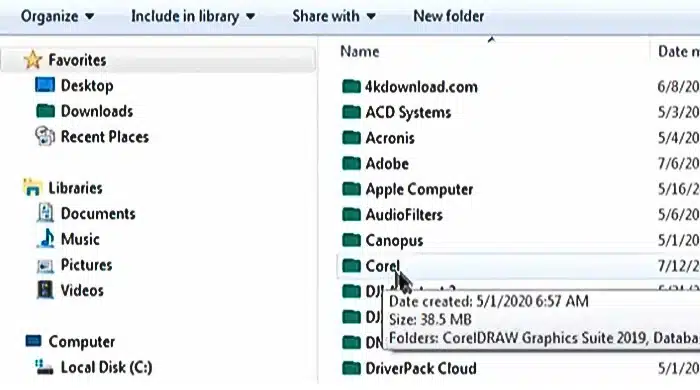
Bước 3: Chọn “Massages” và xóa tệp.
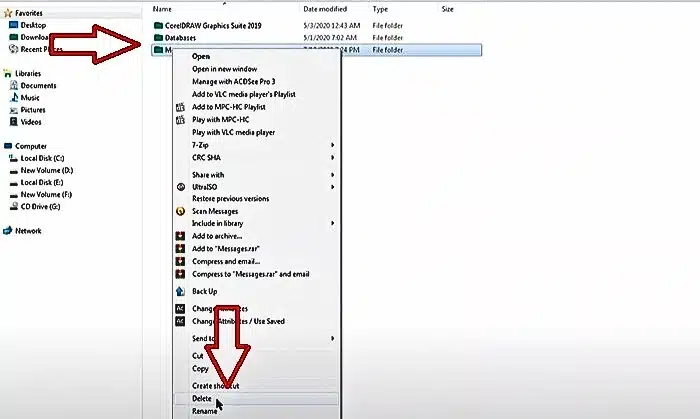
Bước 4: Mở phần mềm CorelDraw và sử dụng như bình thường.
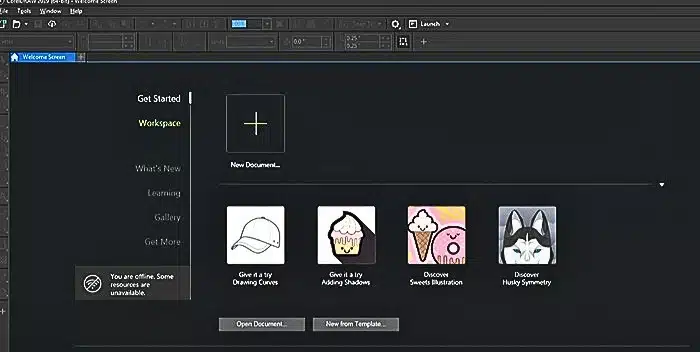
Vậy là phanmemmaytinh đã hướng dẫn xong khắc phục lỗi Has Stopped Working trong CorelDraw thành công. Hy vọng bài viết sẽ giúp bạn khắc phục lỗi một cách nhanh chóng và hoàn thành tốt công việc thiết kế. Cảm ơn bạn đã đọc bài viết!